【XAMPP下载】XAMPP中文版 v7.3.7 官方版(32位)
软件介绍
XAMPP是一款安装简单,操作方便的建站集成软件包,该软件包含了PHP、MySQL和Perl,它支持各种版本的运行和语言使用,快速帮助用户建立简易的服务器。全新版本的XAMPP摒弃了旧版本中无用的鸡肋功能,对控制面板以及性能方面做出的巨大的优化。
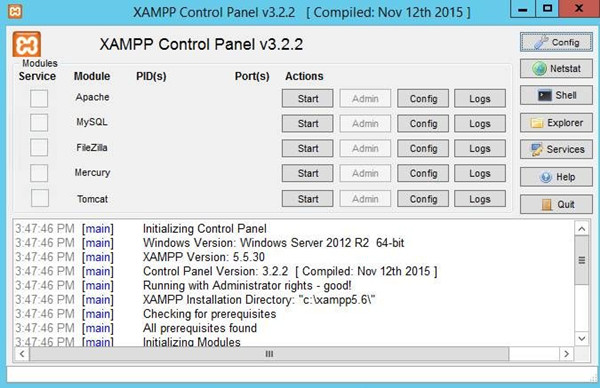
软件特色
1、XAMPP极为精简的模式,整个文件大小仅仅147MB
2、相比于旧版本,新版的XAMPP对界面进行了大幅优化
3、摒弃删除了很多无用的鸡肋功能,稳定性得到了提升
4、XAMPP新增加了PHP5.3、PHP5.5和PHP7.0一键切换
5、用户无需安装,下载解压即可直接开始使用,快捷方便
XAMPP使用教程
1、鼠标左键双击运行就可以进入到软件的主界面。
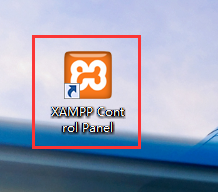
2、接下来我们在XAMPP软件的主界面可以看到有apache和mysql两个选项,我们点击后方的“start”选项进入下一步。
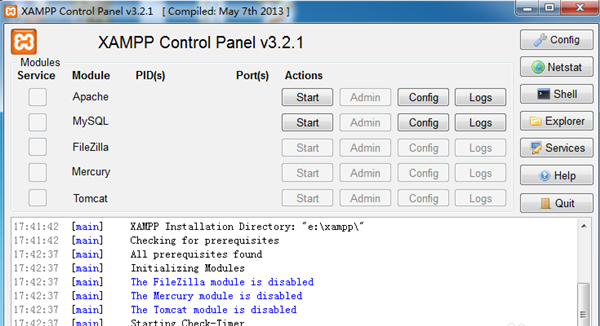
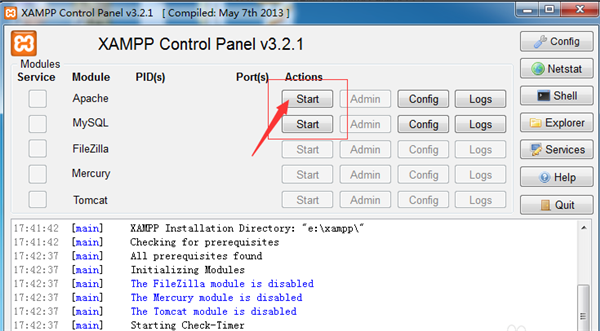
3、接下来开启成功后,我们就可以进入到下图中的界面,我们就可以看到所用的端口号。
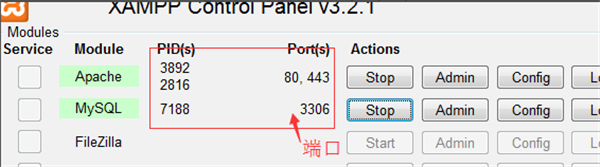
4、接下来我们点击“apache”后方的“admin”选项,就可以进入到xampp本地站点主页面。
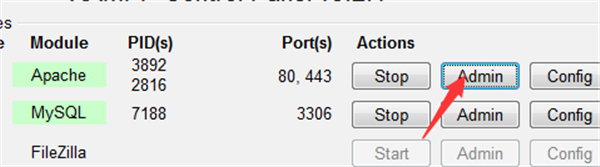
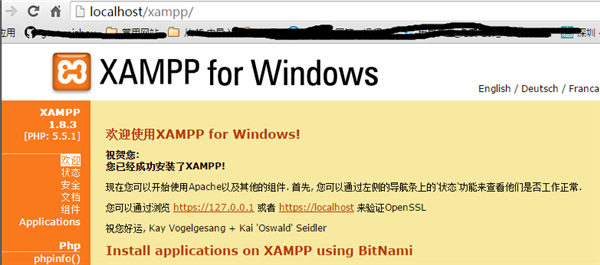
5、我们进入到xampp本地站点主页面后,可以在界面中看到php的版本号,我们还可以点击界面左侧的“phpinfo”选项,然后在界面右侧就可以查看php的具体信息。
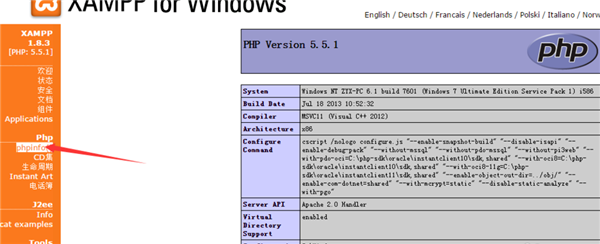
6、接下来我们还可以点击xampp软件界面的“mysql”选项后方的“admin”,点击后我们就可以进入到phpmyadmin,如下图所示,我们就可以来控制mysql数据库。

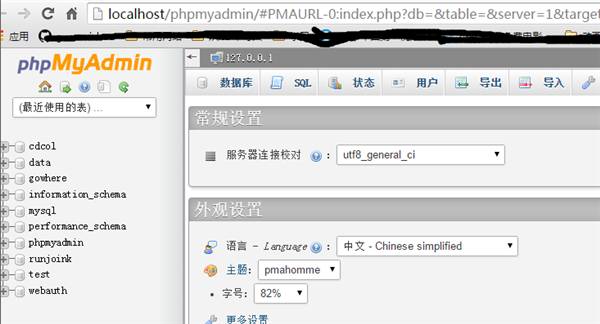
7、以上就是xampp软件简单的使用方法,我们按照上面的方面进行操作。如果你想关闭的话可以点击界面的“stop”选项就可以关闭了。
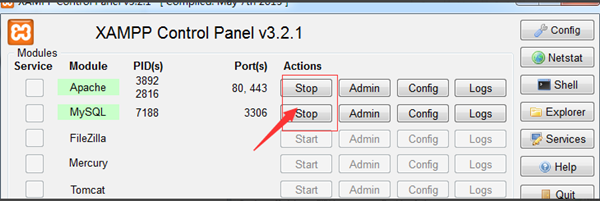
XAMPP mysql无法启动
因为是两个Mysql在Windows服务中有冲突
解决办法就是解决这个冲突了,把windows服务中已经配置的Mysql服务项禁用或删除就可以了
XAMPP apache无法启动
1、首先安装XAMPP;安装完成后打开XAMPP 控制台;
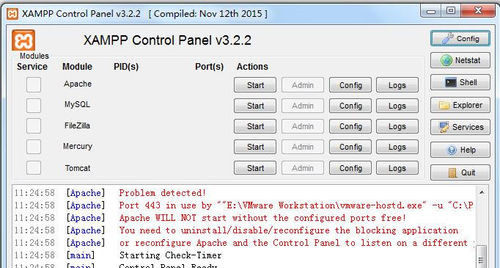
2、点击Apache启动按钮后,提示启动失败!
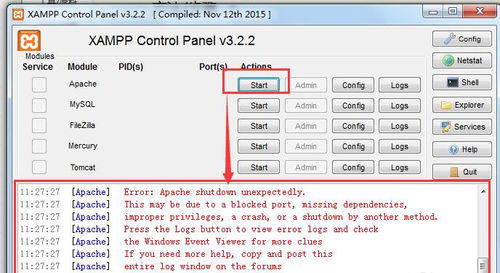
备注:端口被占用;
3、点击apache对应的config按钮,然后选择Apache(httpd.conf);
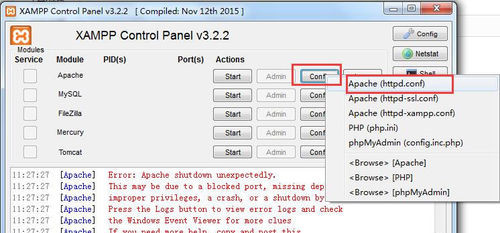
4、将80端口修改为8083,然后保存;
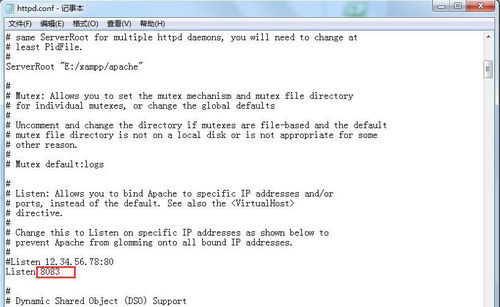
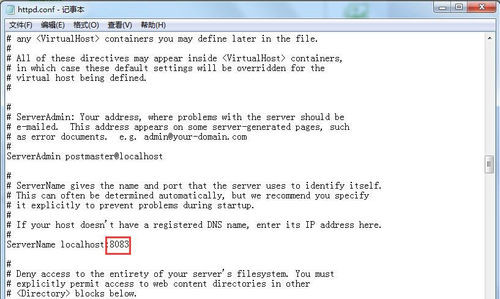
5、然后再次点击Config按钮;然后选择Apache(httpd-ssl.conf);
将443端口修改为4433,最后保存。
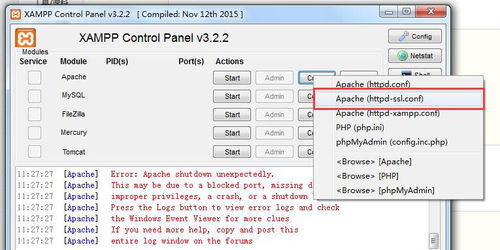
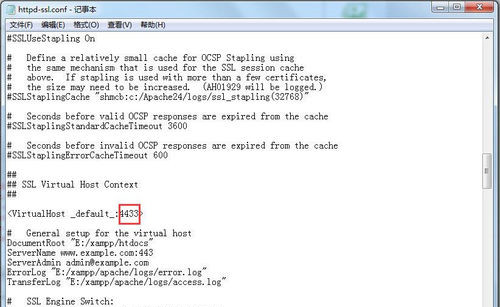
6、再次启动apache,成功了!
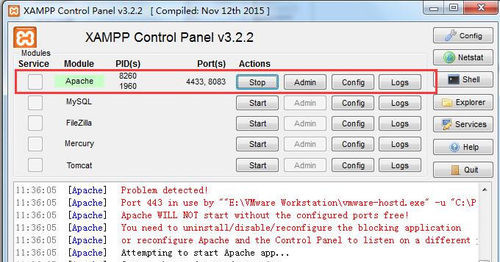
安装方法
1、在知识兔下载XAMPP安装包
2、使用压缩软件进行解压
3、点击“xampp-windows-x64-7.3.6-3-VC15-installer.exe”文件开始安装
4、接下来我们双击exe文件,然后有的小伙伴会弹出下图中的窗口,这个窗口是由于你电脑上安装有杀毒软件,提示你可能会拖慢安装进程,我们不需要设置,直接点击界面下方的“yes”,进入下一步

5、接下来可能还会弹出下图中的一个警告窗口,提示你“系统启动用户账户控制功能时,会影响XAMPP的某些功能(由权限问题导致),因此不要将其安装到C:Program Files (x86)目录下”,我们记住这个警告后点击下方的“OK”进入下一步
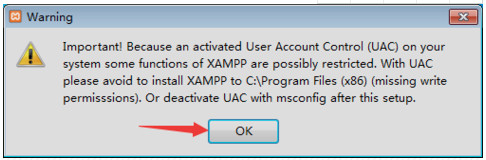
6、进入到XAMPP软件安装界面,如下图所示,我们直接点击界面下方的“next”
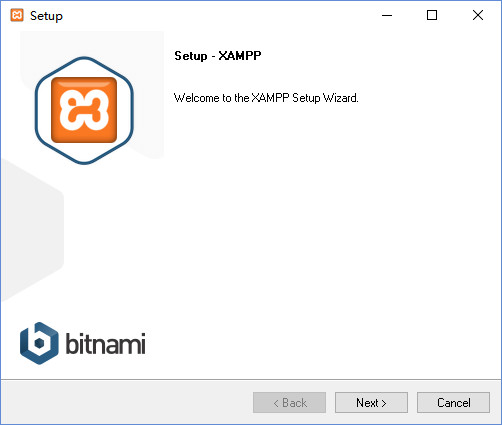
7、接下来进入到XAMPP软件选择组件界面,如下图所示,我们需要选择想要安装的组件,这里小编建议你全部选择勾选,然后再点击界面下方的“next”
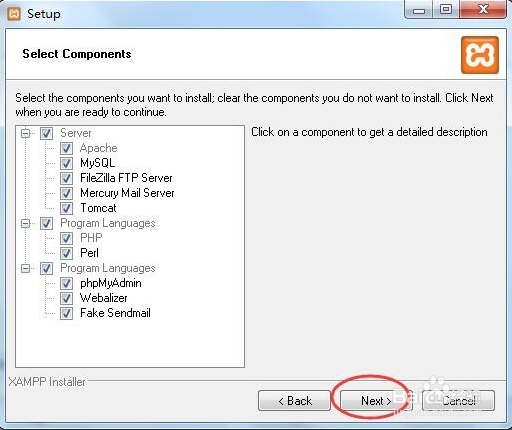
8、接下来进入到下图中的界面,我们在界面中可以看到有个勾选的选项,我们取消勾选后点击界面下方的“next”
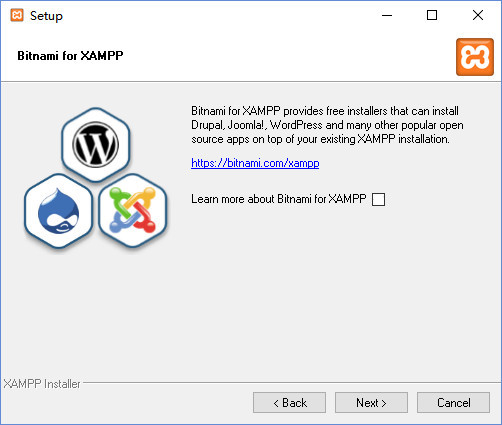
9、进入到XAMPP软件正在安装界面,如下图所示,我们需要耐心等待安装进度条完成,安装速度是很快的,只需要一小会就可以完成安装
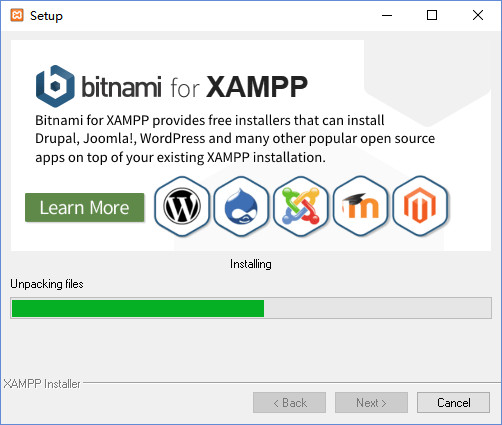
10、XAMPP软件安装完成,出现下图中的界面就表明XAMPP软件已经成功安装到我们的电脑上,我们点击界面下方的“finish”选项就可以关闭安装界面打开软件使用了
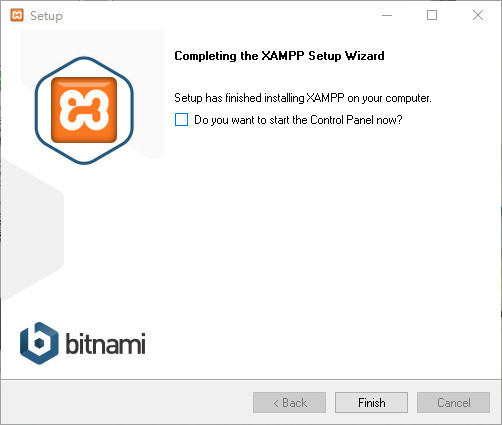
下载仅供下载体验和测试学习,不得商用和正当使用。
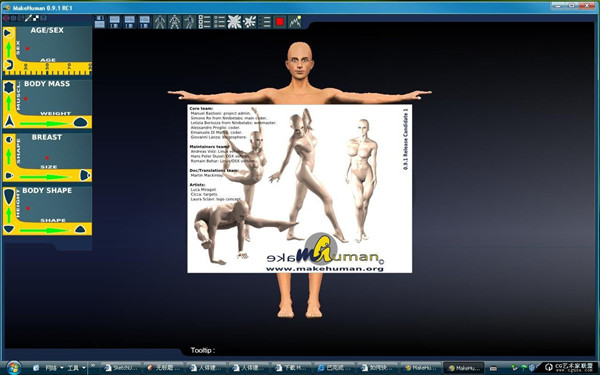
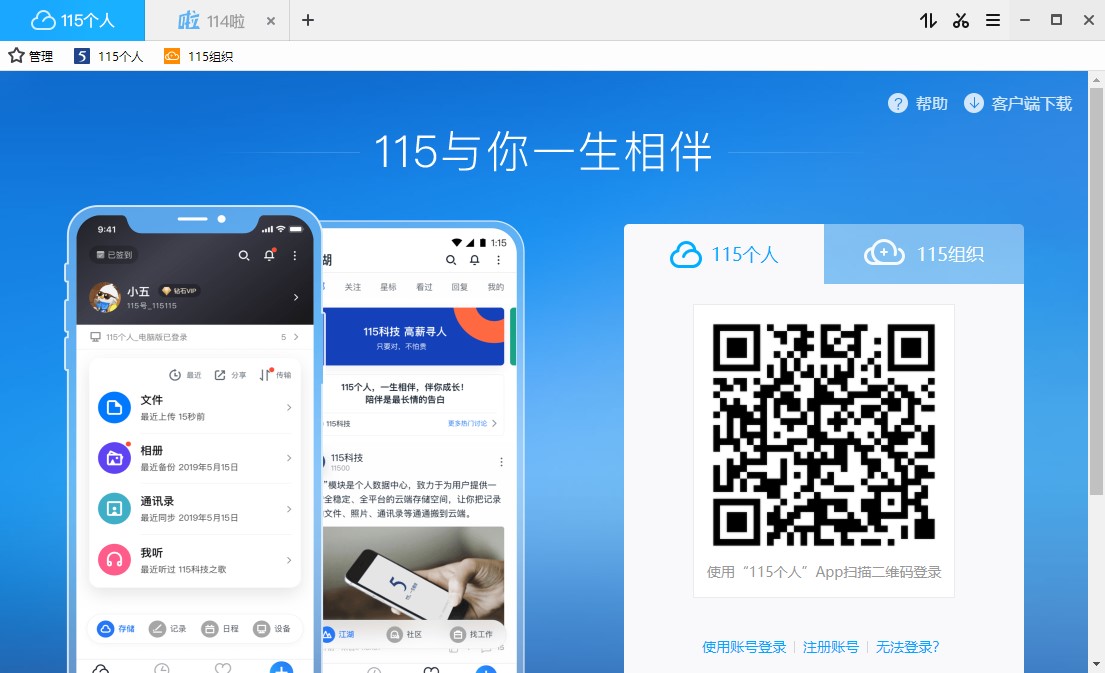

发表评论